天威视讯机顶盒与路由器如何连接?步骤是什么?
- 家电百科
- 2025-09-13
- 7
在数字时代的浪潮中,电视已经从单纯的节目观看变成了一个多功能的家庭娱乐中心。天威视讯机顶盒作为连接我们与丰富娱乐世界的桥梁,其使用便利性至关重要。本文将为您详细展示如何将天威视讯机顶盒与路由器进行连接,包括具体步骤和一些常见问题的解决方法。
天威视讯机顶盒与路由器连接的重要性
了解天威视讯机顶盒与路由器连接的重要性有助于我们认识到本篇文章的价值。天威视讯机顶盒需要通过路由器接入网络,以实现在线观看电视节目、点播和回看等功能。通过正确的连接步骤,您可以享受到高清流畅的电视体验,以及更加智能化的电视服务。
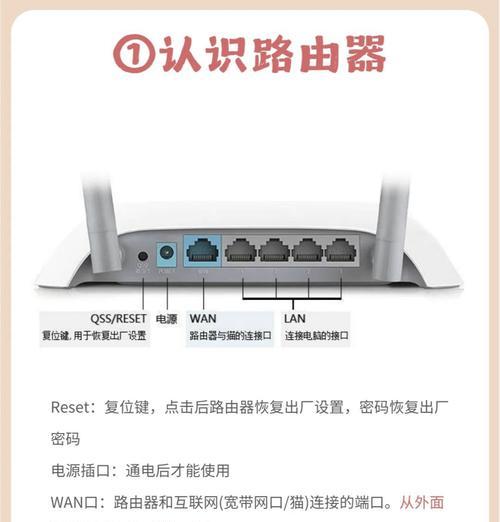
步骤一:检查网络环境和设备
在开始连接之前,请确保您的家庭网络环境稳定,路由器正常工作,并且天威视讯机顶盒处于关闭状态。检查网线、机顶盒和路由器等硬件设备没有损坏。

步骤二:连接天威视讯机顶盒与路由器
1.连接网线
找到天威视讯机顶盒背后的网线插孔。
将网线的一端插入机顶盒的网线插孔,另一端接入路由器的LAN口(而非WAN口)。
2.开启机顶盒
确保机顶盒电源线已连接,并打开机顶盒电源开关。
机顶盒在连接网络后会自动搜索可用的网络信号。
3.设置网络
按遥控器上的“菜单”或“设置”键进入系统设置。
选择“网络设置”或“网络连接”。
如果您的家庭网络是无线的,请选择无线网络连接并找到并连接到您的SSID(路由器名称)。
如果是通过有线连接,则选择有线网络连接,一般机顶盒会自动获取IP地址。

步骤三:检查连接状态
连接完成后,机顶盒会显示网络连接状态,通常会有“已连接”或相应的IP地址提示。
如果显示连接成功,那么恭喜您,机顶盒已经成功连接到路由器,并可以开始使用各项网络服务了。
常见问题与解决方法
问题1:无法搜索到无线信号
解决方法:确保路由器无线功能开启,并检查是否有其他设备正在使用该信号。检查机顶盒是否有无线网卡驱动更新。
问题2:连接成功但无法上网
解决方法:检查路由器是否正常工作,重启路由器和机顶盒。检查网线是否连接良好,若使用无线连接,尝试靠近路由器并重启无线网络。
问题3:机顶盒显示连接中,但长时间无法连接成功
解决方法:等待一段时间后重新尝试。若依然无法连接,可能需要检查路由器设置,确认是否有限制连接设备数量,或者机顶盒的MAC地址是否被路由器设置为禁止连接。
小结
连接天威视讯机顶盒与路由器虽然步骤简单,但每一步都至关重要。如果按照本文的步骤操作,您应该能够顺利地将您的机顶盒接入网络,开始享受高质量的数字娱乐生活。如果在操作过程中遇到任何问题,不要慌张,按照上述常见问题的解决方法尝试处理。希望每位用户都能有一个愉快的使用体验!
版权声明:本文内容由互联网用户自发贡献,该文观点仅代表作者本人。本站仅提供信息存储空间服务,不拥有所有权,不承担相关法律责任。如发现本站有涉嫌抄袭侵权/违法违规的内容, 请发送邮件至 3561739510@qq.com 举报,一经查实,本站将立刻删除。